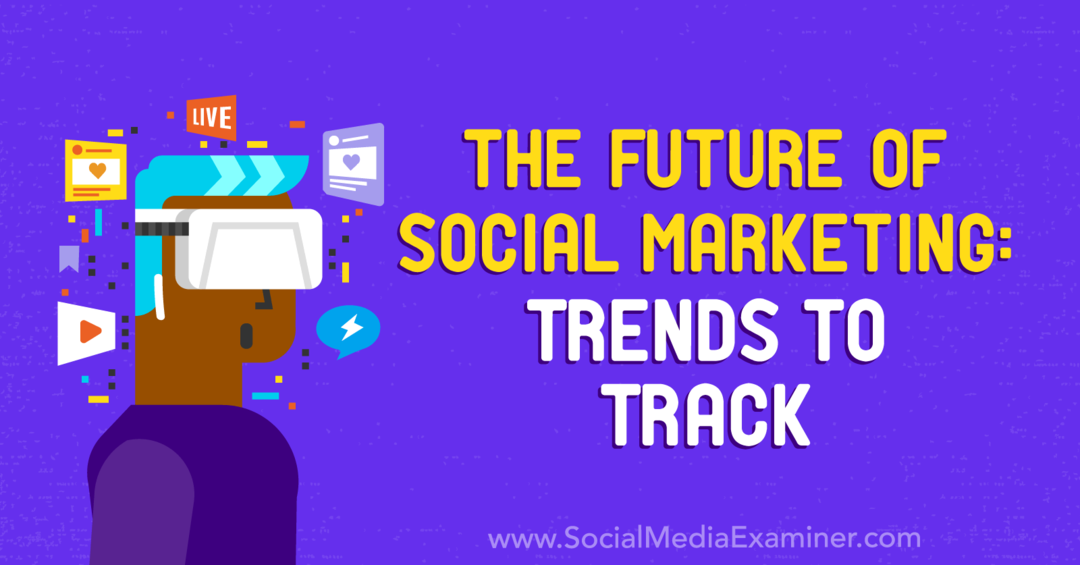Sosyal Medya Gizlilik Ayarları Nasıl Kontrol Edilir: Social Media Examiner
Sosyal Medya Stratejisi / / September 26, 2020
 Çevrimiçi gizliliğiniz hakkında endişeli misiniz?
Çevrimiçi gizliliğiniz hakkında endişeli misiniz?
Tüm sosyal medya platformlarınızın gizlilik ayarlarını kontrol ettiniz mi?
Kişisel sosyal medya yönetimi artık her zamankinden daha önemli. Pazarlamacılar olarak, genellikle işimizi tanıtıyoruz, ancak yine de mahremiyetimizin bilincinde olmamız gerekiyor.
Bu makalede nasıl yapılacağını keşfedeceksiniz. Sosyal medya sitelerinizdeki gizlilik ayarlarını yapın, böylece yalnızca istediğiniz insanlarla istediğinizi paylaşabilirsiniz.
Gizlilik Ayarlarınızı Neden Kontrol Etmelisiniz?
Sosyal medya platformlarına yüklenen içerik her zaman güvenli değildir, bu nedenle sosyal medya sitelerinizin sunduğu gizlilik özelliklerini nasıl kullanacağınızı anlamak zorunludur.
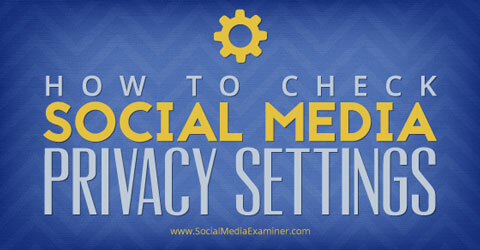
Bu makaleyi dinleyin:
Nereden abone olunur: Apple Podcast | Google Podcasts | Spotify | RSS
Bu bölümde bahsedilen önemli kaynakların bağlantıları için makalenin sonuna gidin.
Unutmayın, her sosyal medya platformunun kendi ayarları vardır ve bazıları diğerlerinden daha karmaşıktır. Facebook, Instagram, Twitter, Google+, LinkedIn ve Pinterest için gizlilik ayarlarından geçeceğiz.
Facebook, 1 milyar aktif aylık kullanıcıya ulaşan en popüler sosyal medya sitesidir. Facebook'ta gizliliği ayarlamak için üç yer vardır: Gizlilik sekmesi ve senin profil ve fotoğraf ayarları.
Facebook Gizlilik Sekmesi
Sağ üstteki kilit simgesine tıklayarak Gizlilik Ayarları ve Araçlar sekmesine gidin. İlk, yayınlarınızdaki varsayılan ayarı "Öğelerimi kimler görebilir?" Bir şeyleri Herkese Açık (Facebook'taki veya dışındaki herkes) veya Arkadaşlarla paylaşabilirsiniz. Varsayılanınızın önceden tanımlanmış bir listeyle paylaşılmasını istiyorsanız veya bir kişi veya liste dışında herkesle paylaşmak istiyorsanız, özel bir ayar da yapabilirsiniz.
Başka bir seçenek de paylaşmadan önce her güncelleme için ayarlarınızı değiştirin. Sadece özelleştirmek için mavi Gönder düğmesinin yanındaki gri düğmeyi tıklayın.
Gizlilik sekmesi, birçok kişinin bilmediği bir özelliğe de sahiptir: eski gönderiler için izleyiciyi sınırlandırın. Örneğin, Facebook'ta bulunduğunuz süre boyunca herkese açık olarak yayın yaptığınızı ve güvenliğinizi artırmak istediğinizi fark ettiğinizi varsayalım.
Sadece Eski Gönderileri Sınırla düğmesini tıkladığınızda, yalnızca arkadaşlarınız ve beğenme, yorum yapma veya içinde etiketlenme dahil olmak üzere gönderi ile zaten etkileşimde bulunan herkes tarafından kullanılabilir.. Not: Kitleyi değiştirmek için her gönderiye ayrı ayrı gitmeden bunu geri alamazsınız.
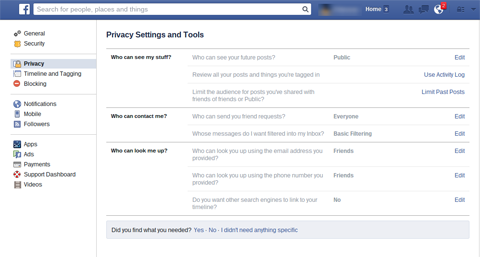
Bunlar Gizlilik sekmesindeki ana ayarlar olsa da, ayarlayabileceğiniz birkaç başka şey daha var. Sayfanın ilerleyen kısımlarında, Size kimin arkadaşlık isteği gönderebileceğini ve gelen kutunuzda katı mesaj filtreleri isteyip istemediğinizi seçin. Ayrıca, belirlemek diğerleri sana nasıl bakabilirsizi bulmak için kişisel bilgilerinizi kullanmak dahil.
Eğer istersen sizi kimin etiketleyebileceğini ve hangi içerikte etiketlendiğinizi kimin görebileceğini ayarlayın, Zaman Çizelgesi ve Etiketleme'ye gidin. Ayrıca, Engelleme sekmesi, gerekirse belirli bir kullanıcının profilinizi görmesini engelleyin.
Facebook Profil Ayarları
Ardından, Facebook profilinizde gizlilik ayarlarınızı güncelleyin. Temel bilgilerinizi görüntülemek için profilinizde Hakkında'yı tıklayın. İş ve Eğitim, Yaşadığınız Yerler, İletişim ve Temel Bilgiler ile Aile ve İlişkiler dahil olmak üzere çeşitli bölümler göreceksiniz. Her bölümde bir dizi öğe bulunur ve her öğenin bir gizlilik ayarı vardır.
Sadece Düzenlemenin solundaki ve her bölümün sağındaki simgeye tıklayın ve bu bilgileri kimin görebileceğine karar verin: genel, arkadaşlar, özel veya bir liste.
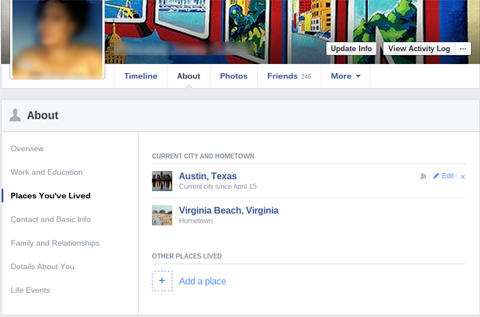
Profilinizdeki her bir öğeyi özelleştirin, böylece mahremiyetiniz konfor seviyenizle uyumludur. Örneğin, belirli bir şirket için çalıştığınızın herkes tarafından bilinmesini isteyip istemediğinizi seçin. arkadaşlarınızın belirli gruplarının ilişki durumu veya herkesin telefon numaranızı sormasını isteyip istemediğiniz.
Facebook Fotoğraf Ayarları
Son olarak, gizliliği ayarlayın Facebook fotoğraf bölümün. Fotoğraflarınız için kitle ayarını yapmanın iki yolu vardır: albüme göre ve resme göre. Eğer sen fotoğrafları doğrudan bir albüme yükleyin, gizliliği ayarlamak için albümün sağ alt tarafındaki izleyici göstergesini tıklayın. Görüntüleri ayrı ayrı yüklenmiş albümler için (profil ve kapak fotoğrafları gibi), her bir görüntüyü tıklamanız ve orada gizlilik ayarını girmeniz gerekir.
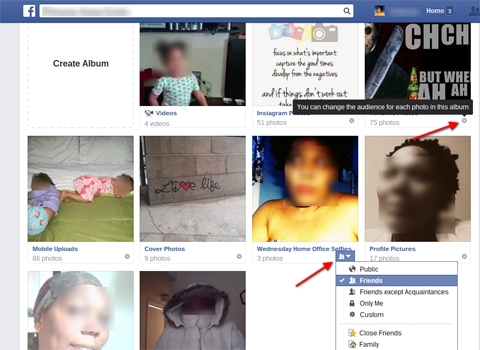
Not: Profilinizi veya kapak fotoğraflarınızı herkese açık olanlardan farklı bir şekilde ayarlarsanız, arkadaş olmayanlar bunları göremez. Bu nedenle, sizi arayan birinin sizinle arkadaş olmadan önce doğru "Jennifer Jones" olup olmadığını görmek için gidecek bir resmi olmayacak. Bir arkadaşınızın durumu hakkında yorum yaparken başkalarına da varsayılan boş yüz olarak görüneceksiniz.
Instagram ve Facebook benzer kullanım koşullarına sahiptir ve aynı kuruluşa aittir. Ancak Instagram'ın gizlilik ayarları çok daha basittir. Ya herkes tüm resimlerinizi görebilir ya da yalnızca onaylanmış bir takipçiler listesi resimlerinizi görebilir.
Instagram neredeyse tamamen mobil. Masaüstü sitesi en temellere indirgenmiştir ve gizliliğini düzenleyemezsiniz. oradaki resimlerin. Yerine, Instagram mobil uygulamanızı açın ve navigasyon menüsünün sağ alt köşesindeki kullanıcı simgesine dokunarak profil sayfasına gidin.. Profilinizi Düzenleyin'e dokunun ve aşağı kaydırın.
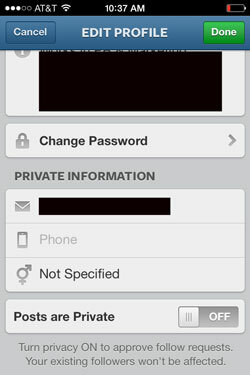
En altta şuna bir geçiş var: özel profilleri açıp kapat. Gizli olarak ayarlandığında, yalnızca onayladığınız kullanıcılar fotoğraflarınızı görebilir.
Özel bir profile geçseniz bile, mevcut takipçileriniz aynı kalır. İçin belirli bir takipçiyi engelle, o kullanıcının profiline gidin, sayfanın sağ üst köşesindeki Ayarlar düğmesine basın ve ardından Kullanıcıyı Engelle'ye dokunun.
YouTube Pazarlama Eğitimi Alın - Çevrimiçi!

YouTube ile etkileşiminizi ve satışlarınızı artırmak mı istiyorsunuz? Ardından, kanıtlanmış stratejilerini paylaşan en büyük ve en iyi YouTube pazarlama uzmanları toplantısına katılın. Odaklanılan adım adım canlı talimat alacaksınız YouTube stratejisi, video oluşturma ve YouTube reklamları. Kanıtlanmış sonuçlar elde eden stratejileri uygularken şirketiniz ve müşterileriniz için YouTube pazarlama kahramanı olun. Bu, Social Media Examiner'daki arkadaşlarınızdan canlı bir çevrimiçi eğitim etkinliğidir.
DETAYLAR İÇİN TIKLAYINIZ - 22 EYLÜL SATIŞI SONA ERİYORInstagram gibi, Twitter'ın gizlilik ayarları da oldukça basittir. Ya özel hesabınız var ya da yok. Hesabınızdaki gizlilik ayarlarını değiştirmek için, Ayarlar menüsünü açın. Ekranın sol tarafındaki menüden Güvenlik ve Gizlilik'i tıklayın.. Tweetlerimi Koru'yu seçin İnternet erişimi olan herkesin tweetlerinizi okumasına izin vermek yerine her takipçiyi onaylamak istiyorsanız.
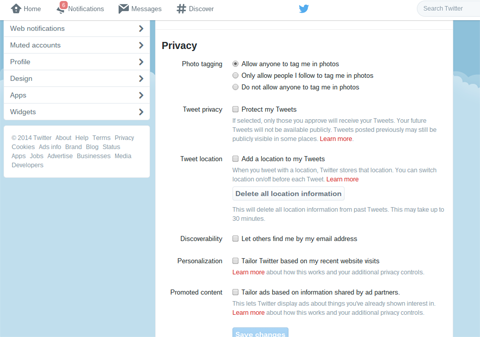
Instagram'ın aksine, Twitter takipçilere izin verme seçeneği de verir her tweet için konumunuzu görün. Ayrıca e-posta adresinize sahip kullanıcıların Twitter profilinizi bulup bulamayacağına karar verin. Değişiklikleri yaptıktan sonra, alttaki Değişiklikleri Kaydet düğmesini tıklayın.
Google+
olmasına rağmen Google+ bunun bir Facebook klonu olduğu fikrinden uzaklaşmak için çok zaman harcadı, gizlilik ayarları söz konusu olduğunda Facebook'un liderliğini takip ediyor. Fotoğraflar, gönderiler ve profilinizin yanı sıra izleyicileriniz için gizlilik ayarlayın.
Temel Ayarlar
Ekranın sol tarafında bulunan Ayarlar menüsüne gidin. Sonra yorumlar, + 1'ler, fotoğraflar ve YouTube videoları gibi ana profilinizde hangi öğelerin görüneceğini seçin.
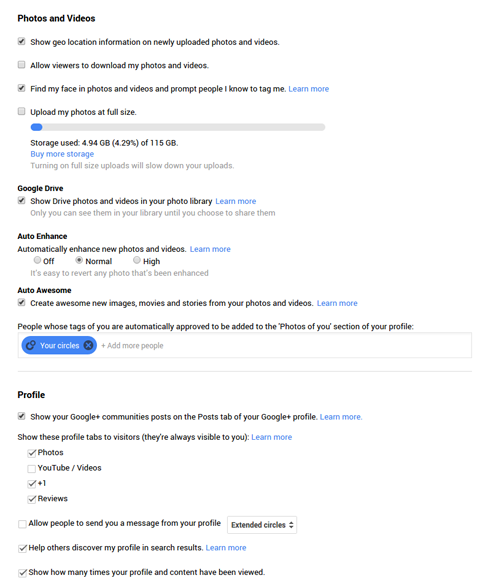
Seyirci
Google+ ayrıca size izin veren Audience adlı alışılmadık bir ayara sahiptir. içeriğinizin kime ulaşabileceğine karar verin. Sol taraftaki menüden Ayar'ı ve ardından ekranın üst kısmındaki Kitle'yi tıklayın.. Yapabilirsin minimum bir yaş seçin veya belirli ülkeler için bireysel genel ayarlar yapabilirsiniz.
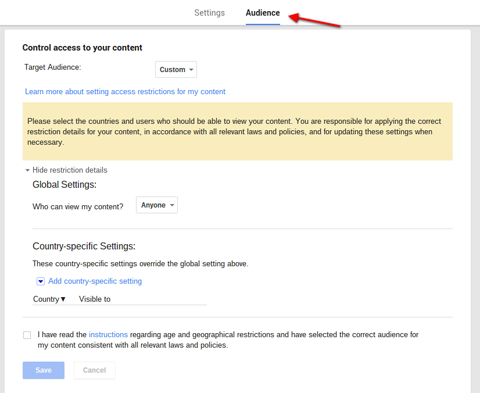
Gönderiler
Her gönderinin kendi gizlilik ayarı vardır. Bir yayını herkese açık olarak paylaşın belirli çevreler veya belirli kişilerle. Unutmayın, bir şeyi Google + 'da herkese açık olarak paylaştığınızda, paylaşımını kaldırmanın tek yolu onu silmektir.
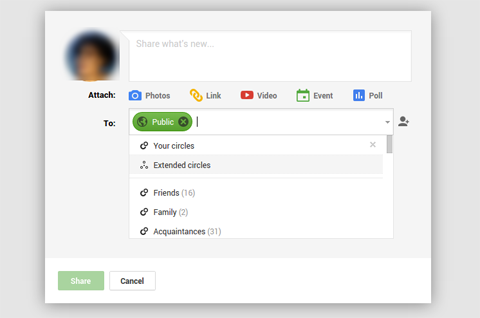
Profil
İçin gerçek G + profilinizi düzenleyin, sol menüden Profil'i tıklayın, ve sonra başlıkta Hakkında'yı seçin. Her bölümün (Hikaye, İletişim Bilgileri vb.) Altta bir Düzenle düğmesi vardır, böylece şunları yapabilirsiniz: bireysel gizlilik ayarlarını değiştir. Unutma Kaydet'e basın.
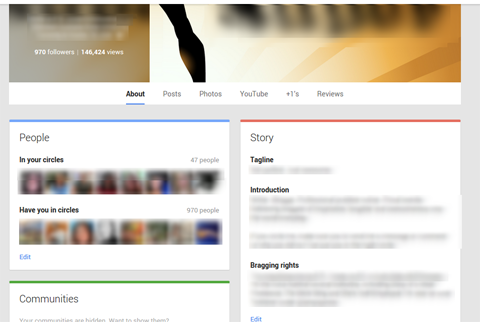
Ayarlarınızı iki kez kontrol etmek için, profilinizi çeşitli kişiler veya gruplar olarak görüntüleme seçeneğini seçin. Bu şekilde, ne göreceklerini görebilir ve gerekirse daha fazla ayar yapabilirsiniz.
LinkedIn, çoğu sosyal medya sitesinden biraz farklıdır, çünkü gizliliğiniz çok yüksekse, bundan çok fazla yararlanamayabilirsiniz. onu kullanmak. Yine de bazı seçenekleriniz var.
Gizliliğinizde değişiklik yapmak için, Sağ üst köşedeki Ayarlar düğmenize (profil resminiz) gidin ve Gizlilik ve Ayarlar'ın yanındaki İncele'yi seçin. Burada çok sayıda gizlilik ayarı vardır, ancak çoğu bilgilerinizin site genelinde nasıl dağıtıldığı ile ilgilidir.
LinkedIn'e erişen herkesin hangi bilgileri görebileceğine karar vermek istiyorsanız, Herkese Açık Profilinizi Düzenleyin'i tıklayın. Bağlantılarınızda gizli tutmak istediğiniz her şeyin seçimini kaldırın.
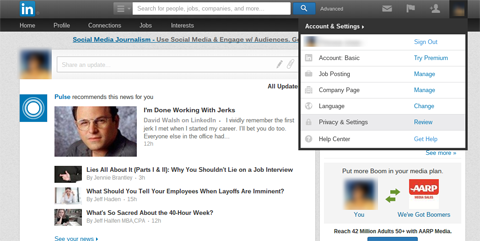
Gizlilik Denetimleri altında yapabileceğiniz diğer değişiklikler arasında etkinlik akışlarınızı kimlerin görebileceği, bağlantıların ve dahası. (Burası ayrıca gerekirse insanları engelleyebileceğiniz yerdir.)
Sadece Değiştirmek istediğiniz ayarın bağlantısını tıklayın ve uygun ayarı yapın. Unutma değişikliklerinizi kaydedin uzaklaşmadan önce.
Pinterest, gizlilik açısından başka bir basit sitedir. Pinterest senin görünür olacak iğneler siteden en fazla faydayı sağlamak için diğer kullanıcılara. İnsanların onları yeniden yazmak ve paylaşmak için iğnelerinizi bulması gerekir. Ancak, gizlilik açısından kontrol edebileceğiniz birkaç şey vardır.
Arama Gizliliği
Raptiyelerinizin aramada görünmesini istemiyorsanız, ayarı değiştirin. Pinterest'te bir kez, profilinize ulaşmak için sağ üst köşedeki isminize tıklayın. Sonra Profili Düzenle'nin sağındaki Hesap Ayarlarını seçin. Pinlerinizin arama motorlarında görünmesini istemiyorsanız, Arama Gizliliği altındaki anahtarı "evet" konumuna getirin..
Gizli Panolar
Gerçekten kendinize bazı pinler saklamak istiyorsanız, gizli bir pano oluşturun. Üzerindeki pimler diğer kullanıcılar tarafından görülmeyecektir. Seçeneği gizli panolar oluştur panonuzun ekranının altındadır. Sadece yeni bir gizli pano başlatmak için artı sembolüne tıklayın.
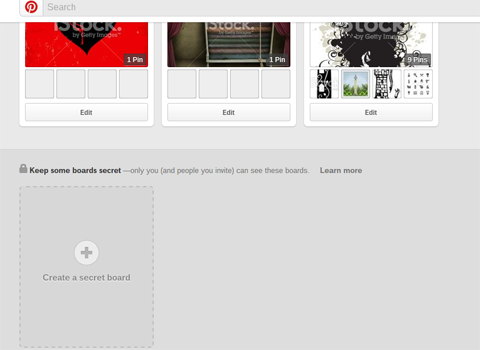
İstediğiniz kadar gizli pano oluşturun. Ad, açıklama, kategori vb. Ekleyerek diğer herhangi bir pano gibi bir pano oluşturun. Tek fark, panoyu gizli tutmak isteyip istemediğinizi soran "evet" e geçmenizdir.
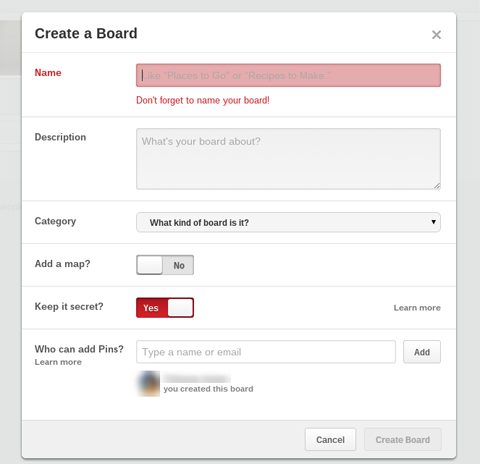
Unutmayın, gizli panoları herkese açık hale getirebilirsiniz, ancak genel bir panoyu tekrar gizli hale getiremezsiniz. Herkese açık hale getirmek için Gizli Tut seçeneğini "hayır" olarak değiştirmeniz yeterlidir.
Sonuç
Sosyal medya gizliliğiniz konusunda çok dikkatli olamazsınız. Ayarlarınızın ne olduğunu zaten bildiğinizi düşünseniz bile, tekrar kontrol etmek için zaman ayırmaya değer. Kendinize saklamak isteyeceğiniz bilgileri halka açık bir yerde bulundurmaktansa güvende olmak daha iyidir.
Ne düşünüyorsun? Hangi sosyal medya sitelerini gizli tutuyorsunuz? Özel şeylerin halka açılmasında hiç sorun yaşadınız mı? Gizlilik ayarlarını yükseltmeyi düşünenlere ne gibi önerileriniz var? Lütfen düşüncelerinizi yorumlarda paylaşın.